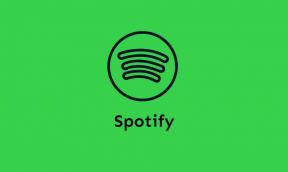Како ажурирати графичке управљачке програме како би решили проблеме повезане са играма
мисцеланеа / / August 05, 2021
Јесте ли ви гамер? тада већ знате важност графичке картице и њихових графичких управљачких програма. У овом чланку ћемо вам показати опције које можете да урадите за ажурирање графичких управљачких програма како би решили проблеме повезане са играма.
Графичка картица игра веома важну улогу у читавом играћем окружењу. Онај ко не поседује графичку картицу, уопште неће моћи да игра врхунске игре и ако успе играјте игру без графичке картице, неће моћи да имају добар кадар у секунди или фпс, једноставним речима, лоше перформансе.
А ако имате графичку картицу и немате најновије графичке управљачке програме, суочићете се са неколико проблема везаних за игру. Дакле, у овом чланку ћемо разговарати о томе како неко може ажурирати графичке управљачке програме како би решило проблеме повезане са играма.

Како ажурирати графичке управљачке програме како би решили проблеме повезане са играма
Корак 1: Идентификовање ваше графичке картице
1. метод: Коришћење опције претраживања
- Додирните тастер Виндовс.
- Додирните таблу за претрагу.
- Потражите „Информације о систему“.
- У прозору „Информације о систему“ додирните Компоненте.
- Померите се до подкатегорије „Приказ“ у категорији „Мултимедија“.
- Потражите модел вашег графичког адаптера у уносима на десној страни.
2. метод: Коришћење Дирецтк дијагностичког алата
- Додирните тастер Виндовс и тастер Р истовремено да бисте отворили дијалог Рун (Покрени).
- На табли за претрагу откуцајте „дкдиаг“ и притисните ентер.
- Отвориће се нови прозор Дирецтк Диагностиц Тоол.
- На горњој левој страни прозора биће неколико језичака.
- Додирните картицу „Рендер“.
- У одељку уређаја забележите име графичке картице.
- У случају да не видите картицу Рендер, додирните картицу „Дисплаи“.
- У одељку уређаја забележите име интегрисане графичке картице.
Корак 2: Преузмите најновија ажурирања и инсталирајте их
Испод су везе до ваше графичке картице, идите на одговарајућу веб локацију и преузмите је:
- Преузмите НВИДИА графичке управљачке програме
- Преузмите АМД графичке управљачке програме
- Преузмите графичке управљачке програме Интел
Мораћете да изаберете тачан модел графичке картице рачунара, који смо добили из претходног корака.
Такође имате могућност да дозволите локацији да скенира ваш систем како би аутоматски утврдио који управљачки програми су вам потребни. Имајте на уму да ће се понекад од вас тражити да инсталирате услужни програм који врши скенирање.
Ако имате било каква питања у вези с тим, одељак са коментарима вам је увек доступан.
Овако више
- Како објавити фотографије на Инстаграму са рачунара или преносног рачунара
- Како решити проблем са звуком након Виндовс 10 Упдате 2019 (1903)?
- Како управљати, побољшати и поправити квалитет звука у оперативном систему Виндовс 10?
- Како да решите проблем у пољу за претрагу система Виндовс?
- Како гледати ИоуТубе док користите другу картицу у Цхроме-у
Здраво, ја сам Схекхар Ваидиа, блогер, ученик који учи о ЦС-у и програмирању.